Привет, всем пользователям!
Наступил тот день, когда вы узнаете много чего интересного про панель управления операционной системы windows 10. Прежде чем начать читать, загляните на панель управления вашего компьютера. Делается это очень просто: пуск - панель управления. Посмотрели? Теперь приступаем к изучению панели.
панель управления
Если вы уже посмотрели панель управления, то вы уже в курсе, ка ее найти. Панель управления настроена под домашний компьютер. К панели будем обращаться в следующих случаях:
- установки и удаления программ
- управления устройствами, составляющими компьютер, контроля за их состоянием, установки и удаления драйверов.
- настройки нескольких пользовательских конфигураций на одном компьютере и средств семейной безопасности.
- управления встроенными средствами безопасности системы и средствами администрирования.
На панели управления очень много значков. Для удобства пользователя, разработчики объединили их в группы.
В каждой группе свои функции.
- Система и безопасность. В этом разделе находятся данные про систему. Есть инструменты для наладки работы компьютера. Инструменты решения проблем с операционной системой windows. Если неполадки с компьютером, то обращаемся сюда.
- Сеть и интернет. Если есть интернет, то тут все настройки по подключению к интернету. Если неполадки с подключением к сети интернет, то обращаемся сюда.
- Оборудование и звук. Здесь вы найдете много настроек оборудования компьютера. Тут же находятся настройки запуска установленных программ. Отсюда настраиваются монитор, мышь, принтер.
- Программы. Установка и удаление программ, установка дополнительных компонентов windows.
- Учетные записи пользователей. Тут можете изменить пользователя, установить пароль для входа, настроить доступ к системе других пользователей. В магазинах по продаже электроники вы могли видеть, что каждый продавец входит в систему по своим данным. Совершив продажу через свои данные для входа, он заодно показывает, через кого была совершена покупка товара. Так он получает процент с продаж.
- Оформление и персонализация. Здесь вы можете настроить оформление рабочего стола, настроить меню пуск. Если коротко сказать, тут все настройки внешнего вида.
- Часы, язык и регион. Настройки языкового параметра системы, настройка часов, раскладки клавиатуры.
- Специальные возможности. Позволяет настроить систему для людей со слабым зрением, и ограниченными двигательными возможностями.
Только учитывайте, что очень много полезных функций с панели управления будут разбросаны по всему компьютеру. Вроде бы они должны содержаться в соответствующих разделах панели управления, но эти функции могут повторятся и в других разделах. Возможно, это сделано для того, чтоб любой пользователь, независимо от своего уровня, мог все время быстро находить нужные ему настройки.
Заметки танкиста читайте тут - днёвник танконавта!
Если вам удобно пользоваться панелью управления в виде категории, то можете оставить так. Если вам нужно видеть очень много функций за один раз, то вам следует направится в правый верхний угол, нажать на стрелку вниз, где кнопка "категория", а потом выбрать либо мелкие значки, либо крупные значки. Тогда вы будет видеть все функции панели управления.
Когда вы откроете значки, то там могут быть и другие значки от установленных программ. Это уже будет зависеть от самой программы. Например, диспетчер звука realtek тоже может отображаться там.
Теперь попробуйте сами рассмотреть панель управления.
В другой раз рассмотрим систему компьютера.

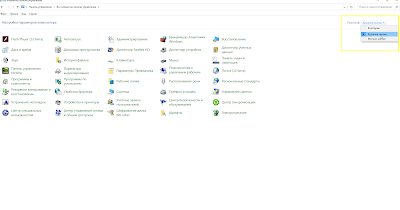


Комментариев нет:
Отправить комментарий
Приветствую друг. О чем хотите рассказать?